VMware虚拟机拷贝详解:操作指南与实践方法!
借助vCenter Server的克隆功能我们可以很轻松地完成VMware虚拟机拷贝任务,除此之外,借助专业软件备份还原虚拟机也是一种快速获取相同虚拟机的可行方法,效果和拷贝也基本上相同,一起来看看具体是怎么操作的吧。
在现代IT环境中,虚拟化技术已经成为企业和开发人员的优选工具。VMware作为领先的虚拟化解决方案,提供了强大的功能和灵活性。其中,虚拟机拷贝是一个非常重要的操作,能够显著提升工作效率和数据安全性。所以,本文将详细介绍VMware虚拟机拷贝的操作方法、注意事项以及实践方法,一起来看看吧。
VMware虚拟机拷贝(Clone)是指创建一个现有虚拟机的完全副本。这个副本包含了源虚拟机的所有配置、操作系统和数据。虚拟机拷贝常用于以下场景:
VMware怎么拷贝虚拟机呢?想要达成这个目的,可以借助vCenter Server的克隆功能,也可以借助专业虚拟机备份软件的备份还原功能。所以接下来我们将分别向大家介绍这2种方法,您可以仔细参考参考,不过在开始之前,还请您先确保以下几点事项:
VMware vSphere管理平台是没有提供的有克隆功能的,所以请您确保自己拥有vCenter Server,然后再按照以下流程拷贝虚拟机。
步骤1. 通过vSphere客户端登录到vCenter Server,在左侧虚拟机列表中选择要拷贝的虚拟机。
步骤2. 右键单击该虚拟机,然后选择“克隆”>“克隆到虚拟机”。
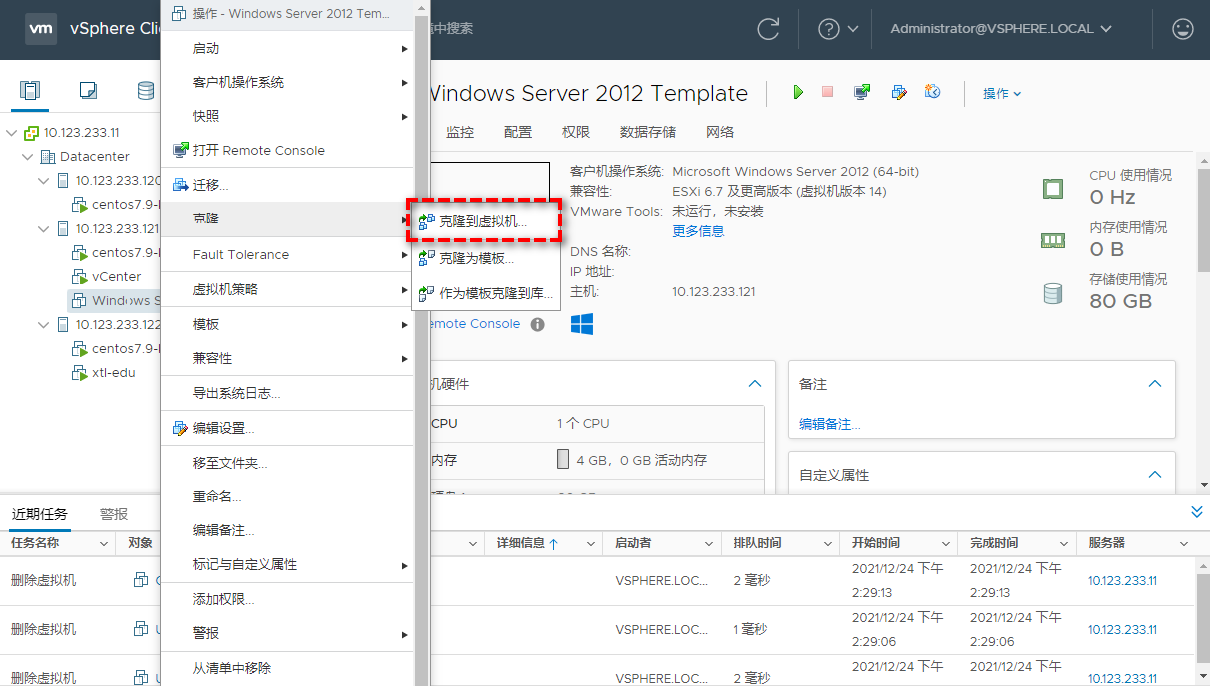
步骤3. 在弹出的克隆向导中,按照以下步骤进行配置:
命名克隆虚拟机:为新拷贝的虚拟机指定一个名称。
选择目标位置:选择新虚拟机存储的位置,可以是相同的数据中心或不同的数据中心。
选择克隆类型:通常有完全克隆和链接克隆两种类型。完全克隆是创建一个独立的副本,而链接克隆则依赖于源虚拟机。
步骤4. 确认配置无误后,点击“Finish”按钮执行克隆任务,轻松达成VMware拷贝虚拟机目的,克隆时间根据虚拟机的大小和网络带宽而有所不同。
除了借助vCenter Server提供的克隆功能完成VMware虚拟机拷贝任务之外,我们还可以借助其他的方法来达成相同的目的。那就是借助专业的虚拟机备份软件:傲梅企业备份旗舰版,使用它来备份某个虚拟机,然后再通过还原的方式来获取一个和源虚拟机相同的虚拟机,这种效果和拷贝也是相同的。
而且需要注意的一点是,傲梅企业备份旗舰版成本比vCenter Server要低的多,因为vCenter Server是VMware的一款商业产品,是需要付费的,且价格比较高昂。所以我们更加推荐大家选择傲梅企业备份旗舰版,如果您觉得不错的话,可以点击下方按钮进入下载中心下载安装傲梅企业备份旗舰版(免费试用30天),然后我们会向大家简单演示一下VMware怎么拷贝虚拟机。
在开始之前,需要先绑定虚拟机主机,所以请您在主机端登录傲梅企业备份旗舰版,在主界面中将您的vCenter或ESXi主机添加为源设备(此步骤仅在初次绑定主机时才需要,绑定成功之后则无需重复此步骤)。

绑定主机之后,您可以返回傲梅企业备份旗舰版主界面,点击“任务”>“备份任务”>“新建任务”,然后在备份类型中选择“VMware ESXi备份”,再指定目标位置,开始备份即可。

备份完成之后,返回主界面点击“备份管理”>“历史版本”,找到您刚刚备份的虚拟机任务,点击其右侧的三个小点图标,选择“还原”,选择“还原到新位置”,然后指定虚拟机为新位置,设置新虚拟机数据存储、内存、CPU,点击“开始还原”即可将备份的虚拟机还原到新虚拟机,从而达成VMware拷贝虚拟机的效果。

大家在执行VMware虚拟机拷贝任务时,也有一些注意事项不要忽视,我们简单总结了几点,您可以简单参考参考。
① 优化存储空间:在创建完全克隆时,需要大量的存储空间。因此,建议定期清理不需要的虚拟机拷贝,并使用精简配置来减少存储占用。
② 管理网络配置:拷贝的虚拟机可能会产生网络冲突。确保新虚拟机的网络配置与源虚拟机不同,避免IP地址冲突。
③ 安全性考虑:对拷贝的虚拟机进行安全检查,确保没有敏感信息泄露,并及时更新安全补丁。
④ 监控和维护:定期监控虚拟机的性能和健康状态,及时处理任何异常情况,以确保系统的稳定运行。
VMware虚拟机拷贝是一项简单易学的虚拟机管理技能,可以大大地优化工作效率和数据安全性。通过本文的介绍,您可以了解如何正确地进行虚拟机拷贝操作,以及在实际应用中的注意事项和实践方法。合理利用虚拟机拷贝功能,可以让您的虚拟化环境更加效率和可靠。希望这篇文章对您有所帮助。